
エントリーの編集

エントリーの編集は全ユーザーに共通の機能です。
必ずガイドラインを一読の上ご利用ください。
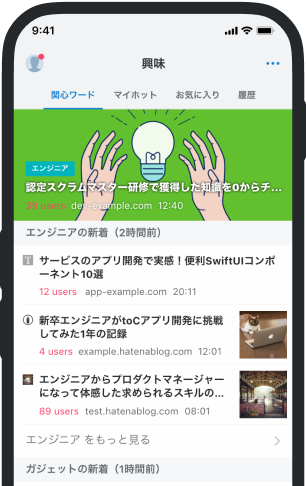
- バナー広告なし
- ミュート機能あり
- ダークモード搭載
関連記事
Trello の各カードに期限日を設定して、Google Calendar に同期させる - Qiita
Trello のカレンダー機能を有効にすると、各カードごとに期限日を設定することができるようになります。... Trello のカレンダー機能を有効にすると、各カードごとに期限日を設定することができるようになります。それを googleカレンダー に同期して表示させる方法です。 Trello のカレンダー機能を有効にする ボードのメニュー → Power-Ups → Calendar で Enable を選び、カレンダー機能を有効にします。 カードに期限を設定する カードの編集時に Due Date ボタンから、各タスクの期限日時を設定します。 期限を設定するとこんな感じ。 期限が迫ったカードは、日付が赤や黄色で表示されます。 カレンダー表示 ボード上部の Calendar ボタンをクリックすると、カードをカレンダー形式で表示させることもできます。 iCal 形式の URLを取得 メニュー → Power-Ups → Calendar の設定アイコンから、iCal 形式のURLを生成することができま































2018/06/18 リンク